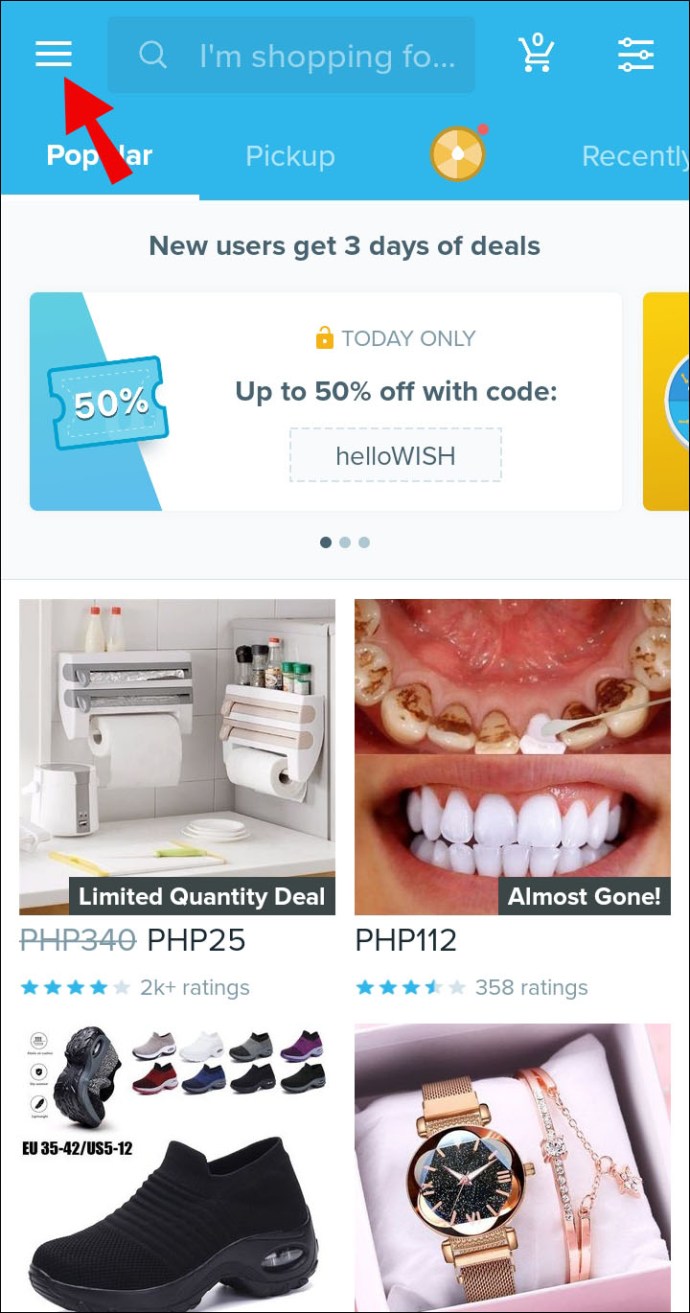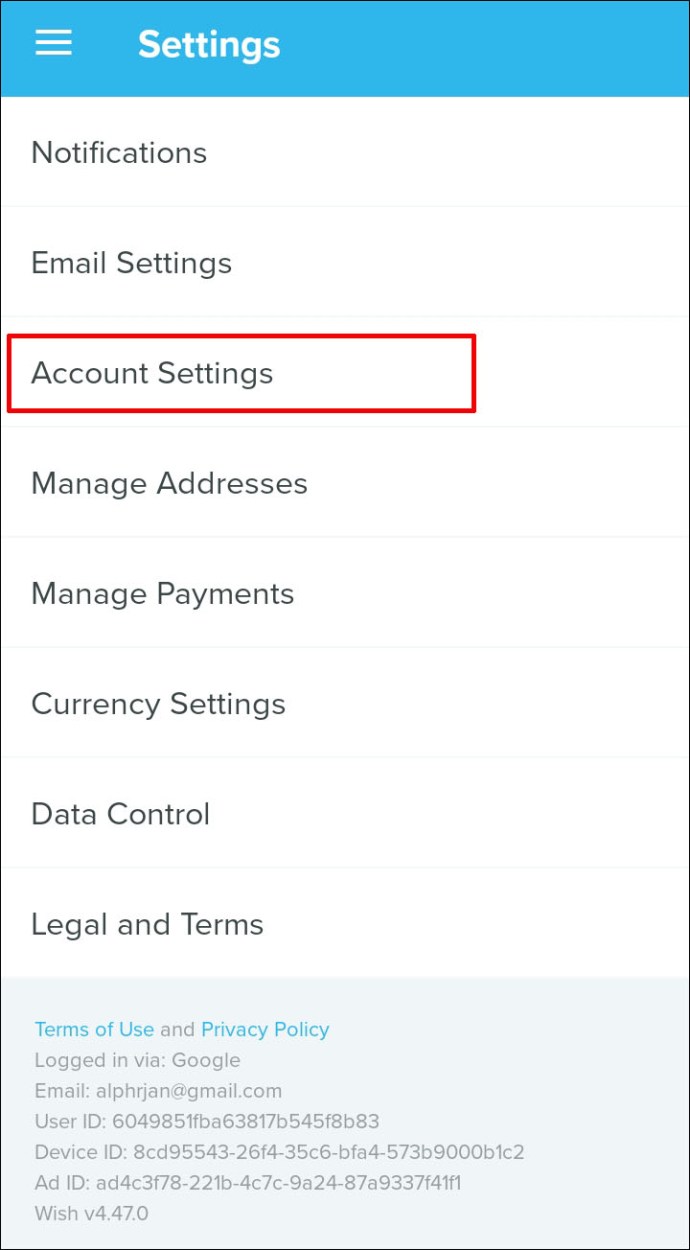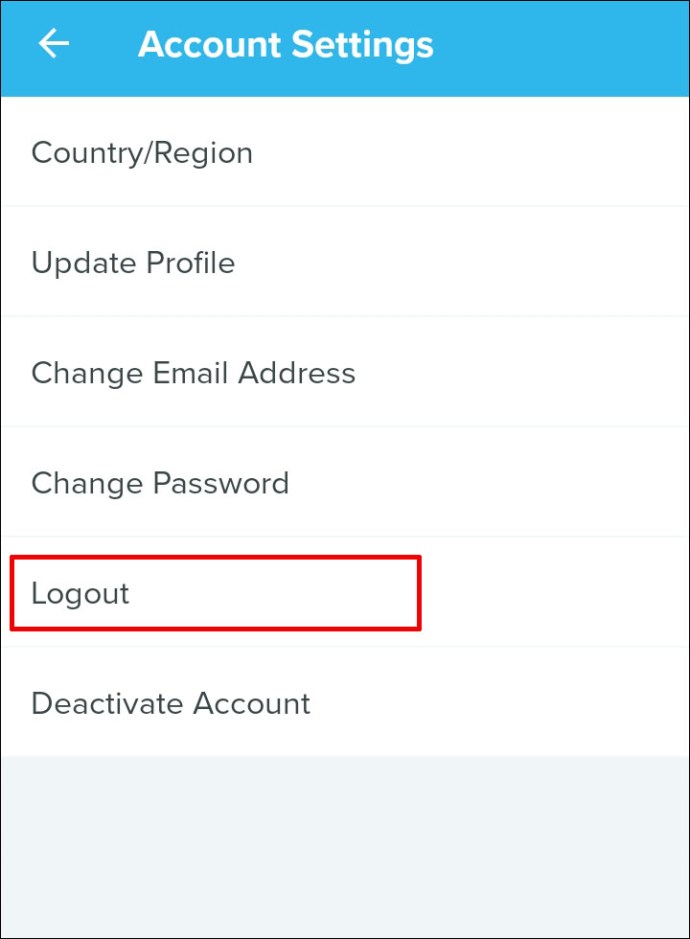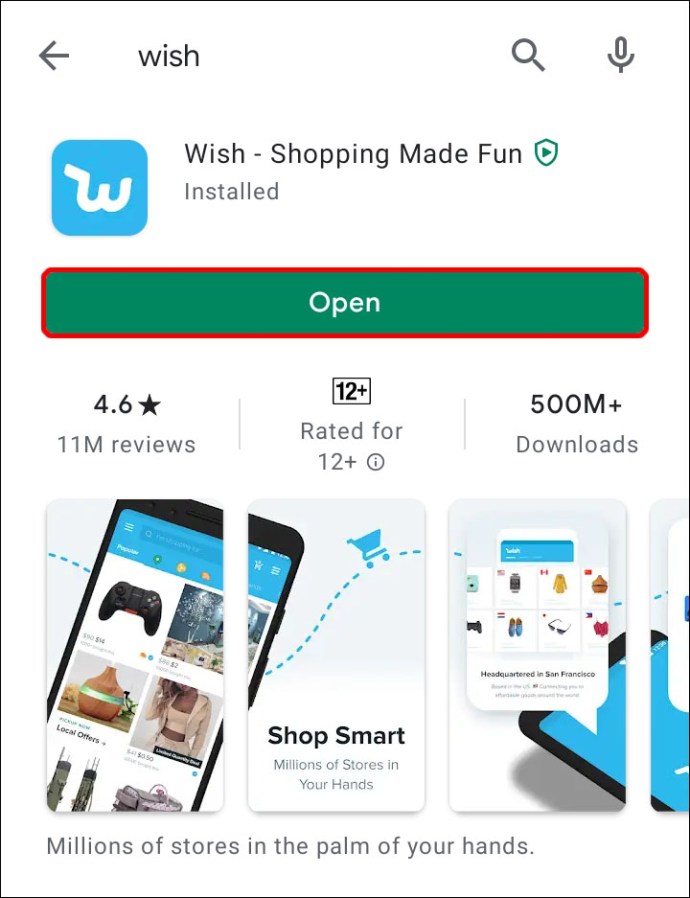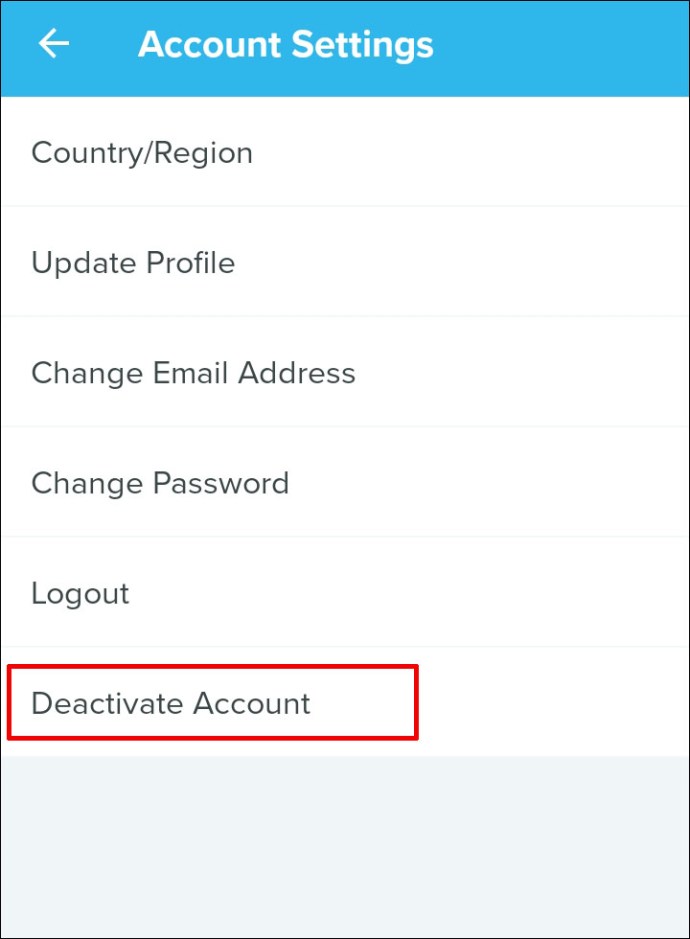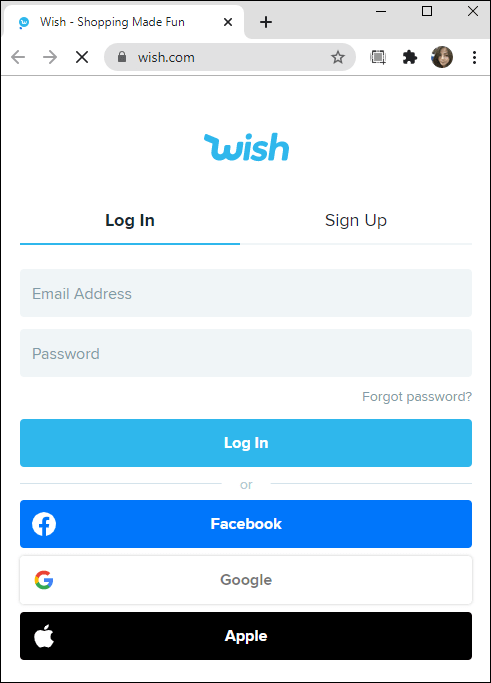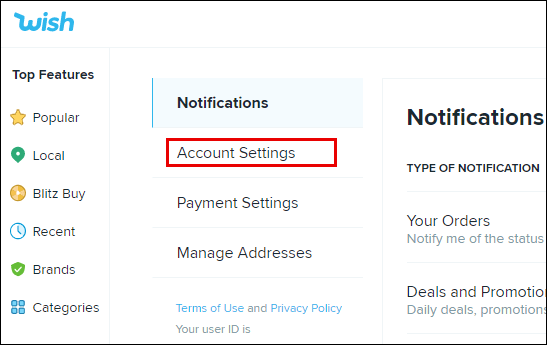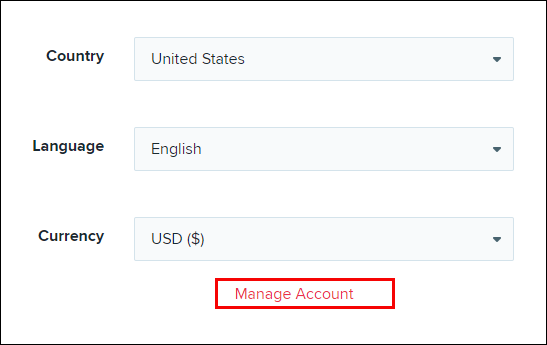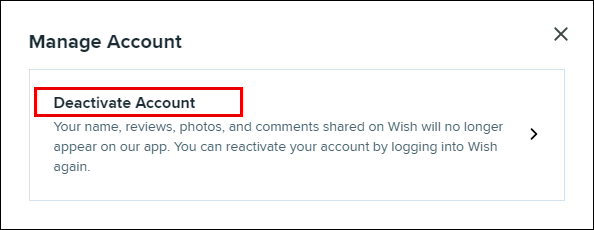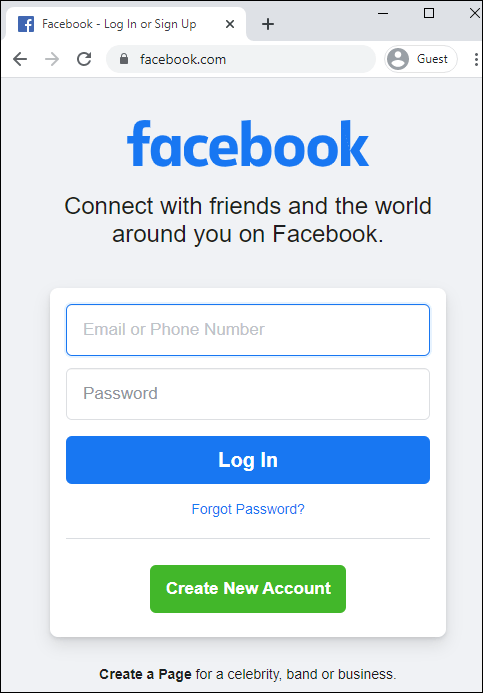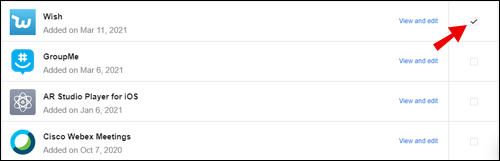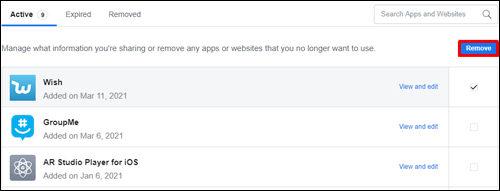La aplicación Wish es muy conveniente, pero con la amplia variedad de funciones y pestañas, buscar un botón específico puede resultar un poco complicado. Por ejemplo, el botón de cierre de sesión está oculto en la Configuración en lugar de mostrarse claramente en la página principal. Si se pregunta cómo salir de su cuenta de Wish, estamos aquí para ayudarlo.

En esta guía, explicaremos cómo cerrar sesión en la aplicación Wish y cómo desactivar su cuenta. Además, responderemos algunas de las preguntas más comunes relacionadas con el uso de la aplicación Wish.
¿Cómo cerrar sesión en la aplicación Wish?
Vamos a sumergirnos de inmediato: para cerrar sesión en la aplicación Wish, siga las instrucciones a continuación:
- En la aplicación Wish, toque el icono de tres rayas en la esquina superior izquierda de su pantalla para abrir la barra lateral izquierda.
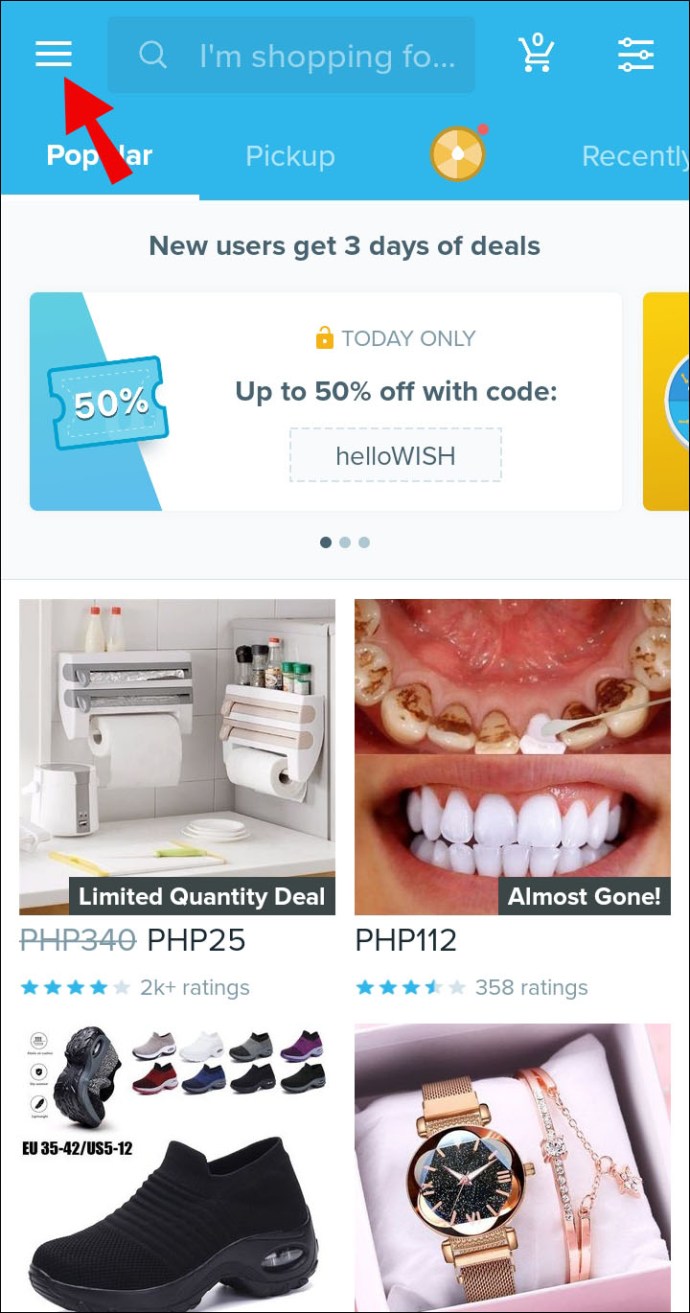
- Desplázate hacia abajo y toca "Configuración", luego "Configuración de la cuenta".
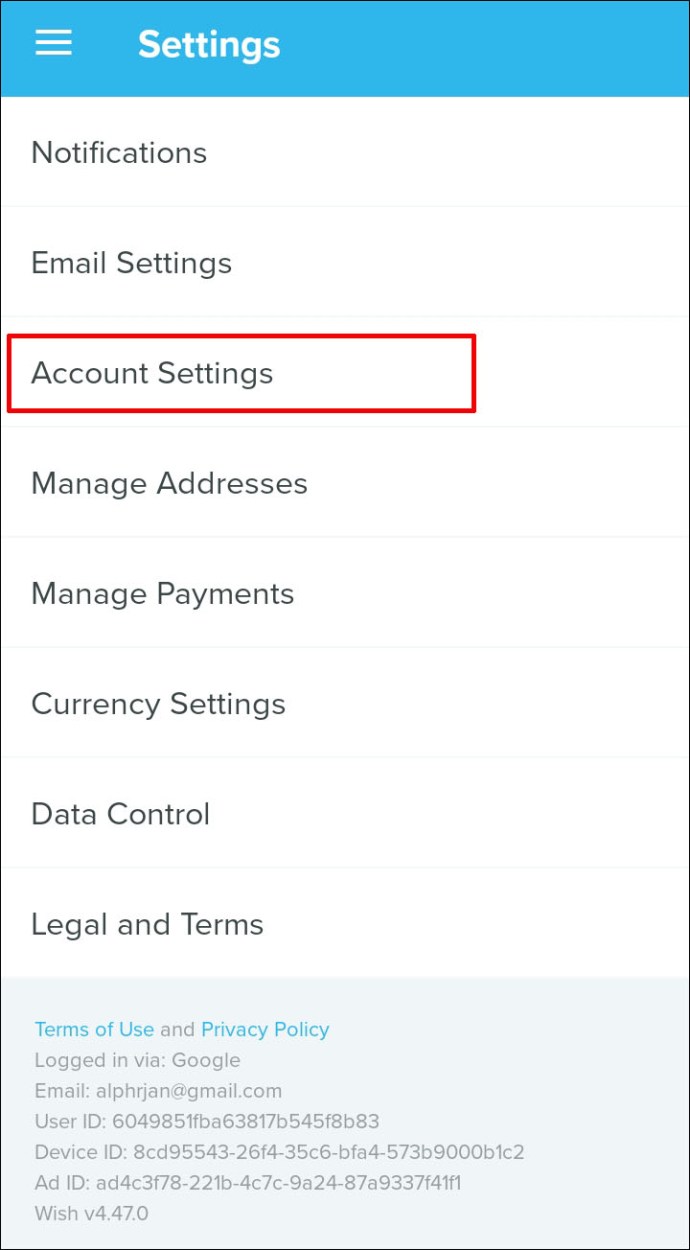
- Toque "Cerrar sesión" y confirme.
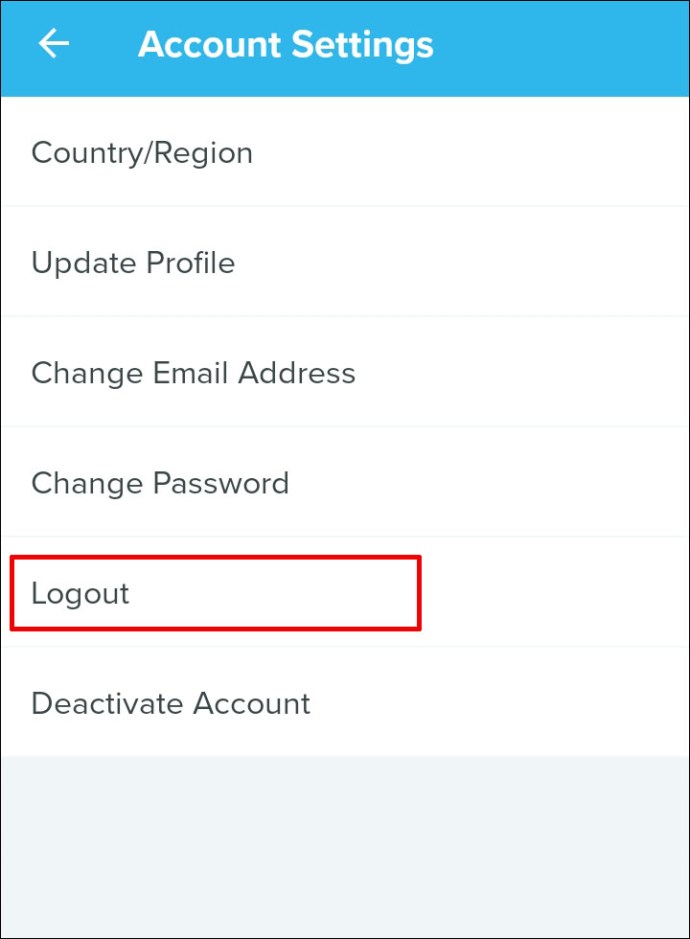
¿Cómo desactivar una cuenta de Wish?
Hay tres formas de desactivar su cuenta de Wish. El primero y más simple es eliminar su cuenta a través de la aplicación Wish. Siga los pasos a continuación:
- Inicie la aplicación Wish e inicie sesión en su cuenta.
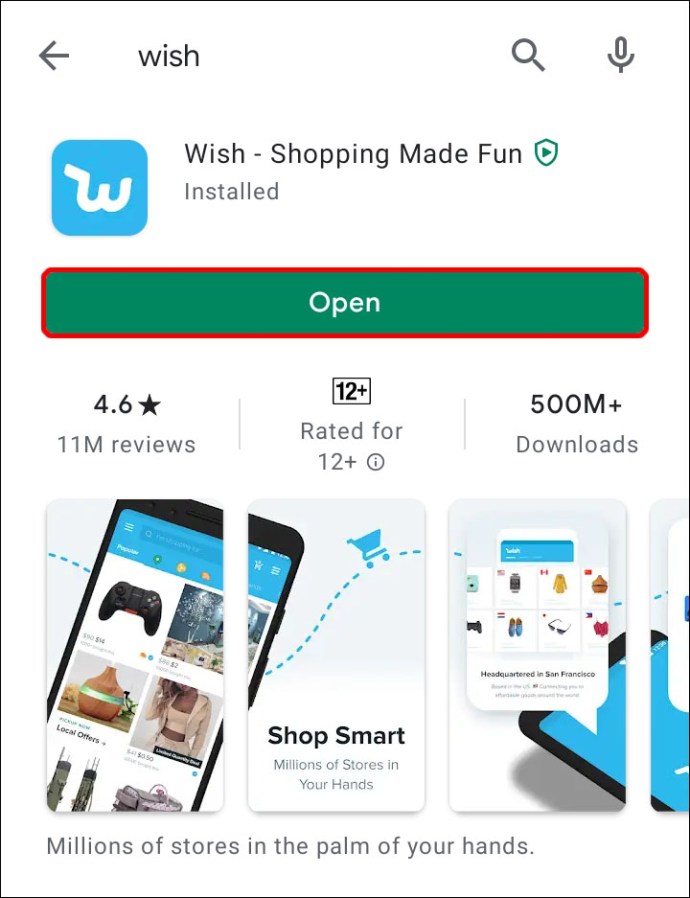
- Navegue a la configuración de la cuenta.
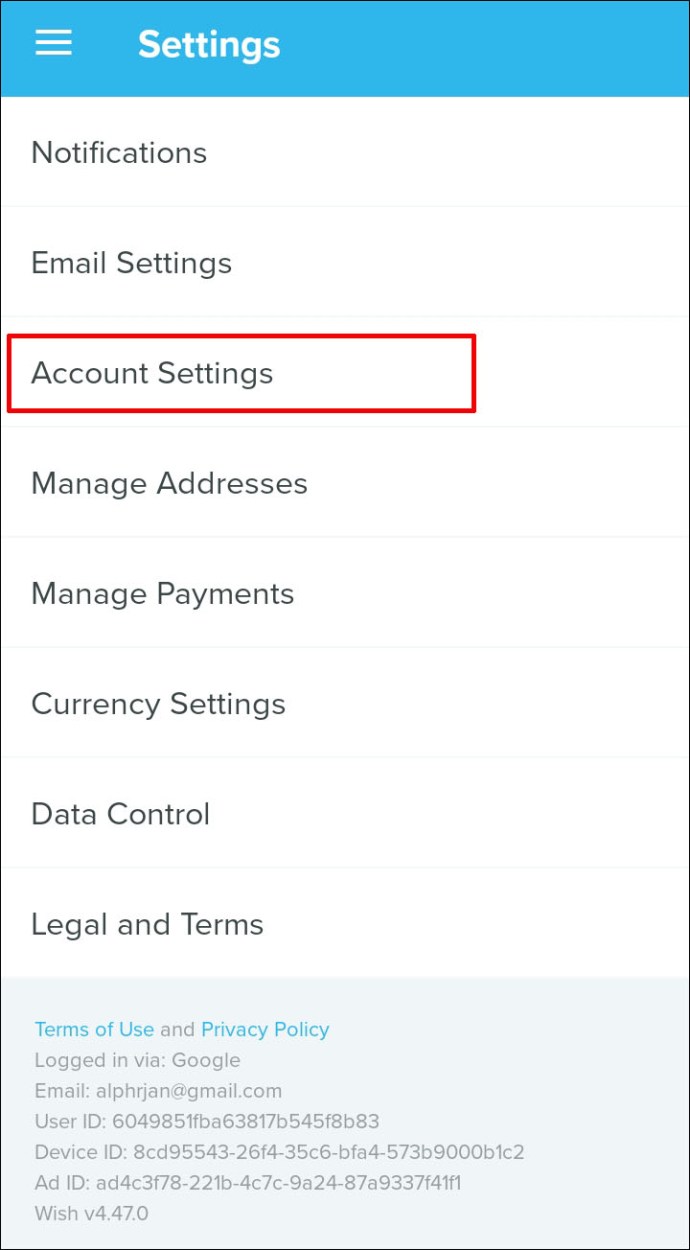
- Haga clic en "Desactivar cuenta" y confirme.
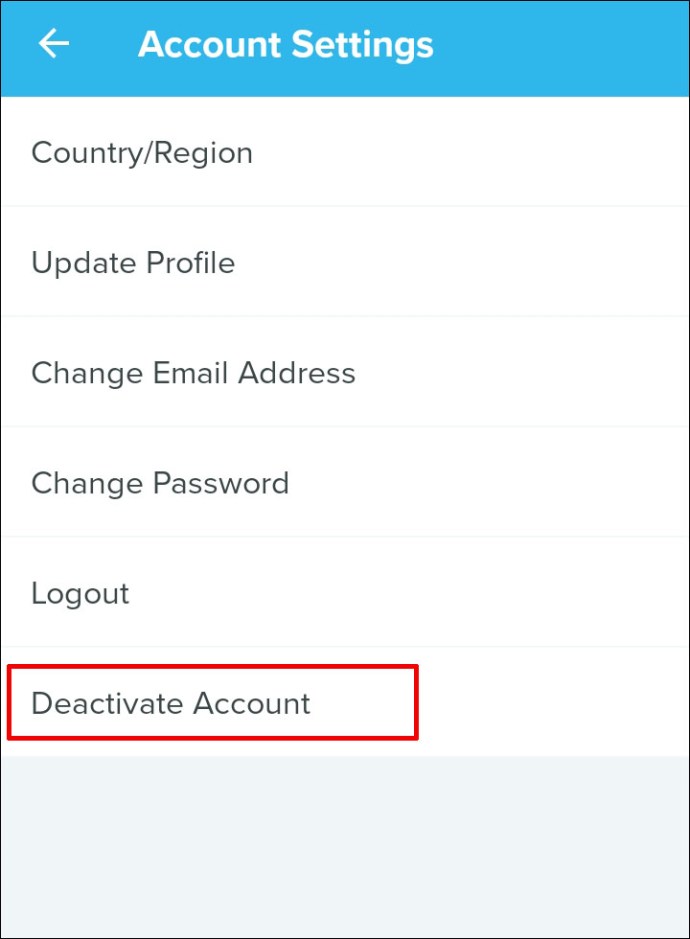
Si no tiene la aplicación Wish, puede desactivar su cuenta a través del sitio web de Wish. Para hacer eso, siga los pasos a continuación:
- Vaya al sitio web de Wish e inicie sesión en su cuenta.
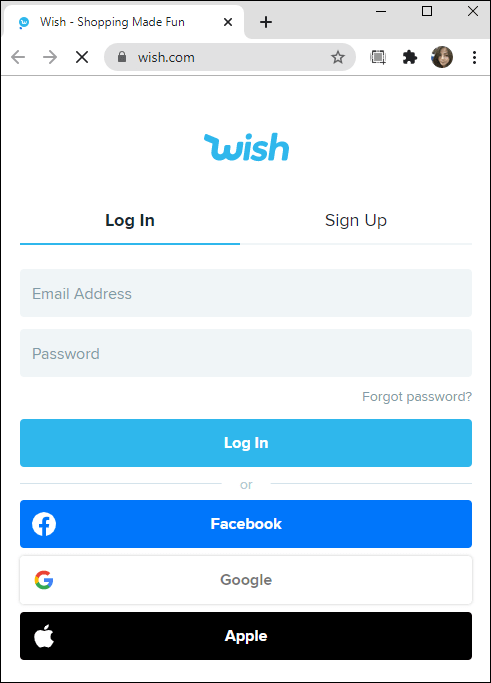
- Vaya a Configuración, luego a Configuración de la cuenta.
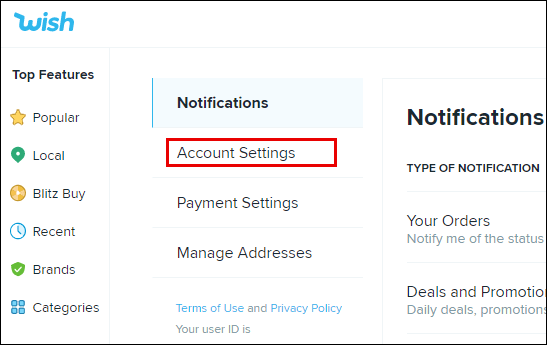
- Desplácese hacia abajo y haga clic en "Administrar cuenta".
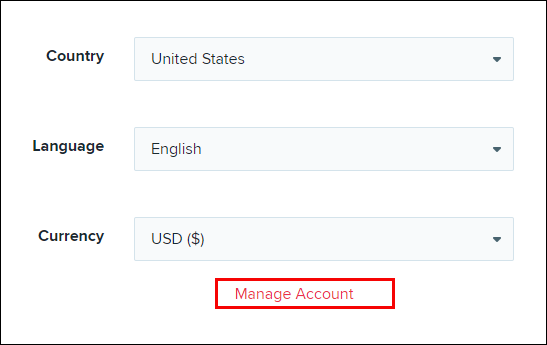
- Haga clic en "Desactivar cuenta" y siga las instrucciones en pantalla.
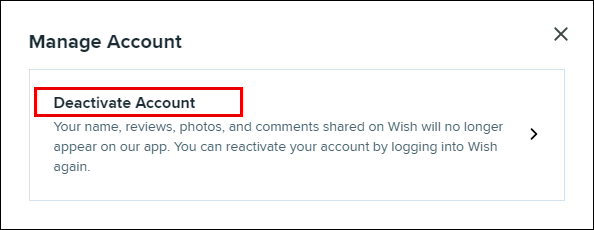
En caso de que su cuenta de Wish esté conectada a su cuenta de Facebook, puede desactivarla siguiendo las instrucciones a continuación:
- Inicie sesión en su cuenta de Facebook.
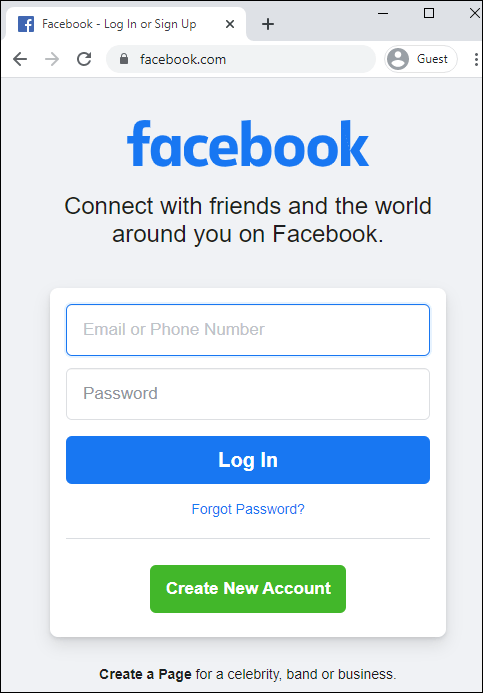
- Navegue a Configuración y desplácese hacia abajo hasta encontrar la sección Deseo.
- Marque la casilla de verificación junto a "Deseo".
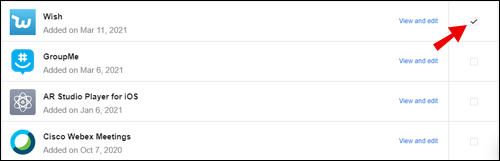
- Haga clic en el botón "Eliminar" en la esquina superior derecha de la sección "Aplicaciones activas".
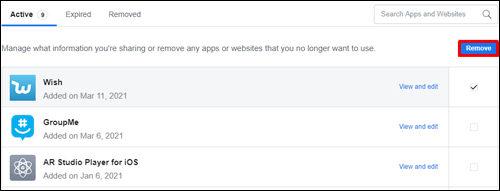
Nota: Es posible que deba esperar hasta 24 horas para que se elimine su cuenta.
¿Cómo eliminar permanentemente una cuenta de Wish?
La desactivación de su cuenta de Wish no la elimina de forma permanente. Para eliminar su cuenta para siempre, siga los pasos a continuación:
- Inicie la aplicación Wish e inicie sesión en su cuenta.
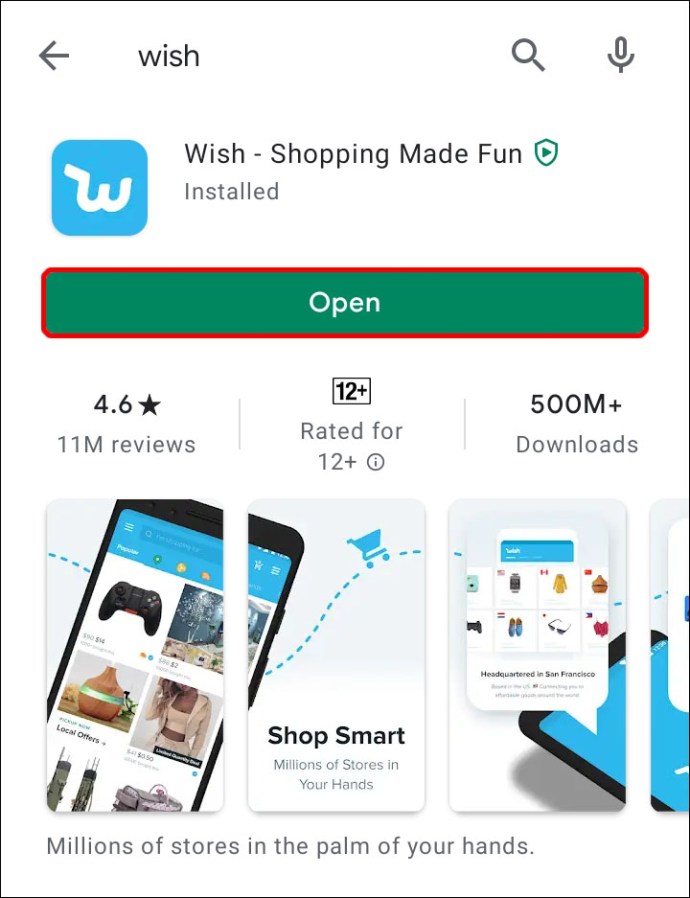
- Toque el icono de tres franjas en la esquina superior izquierda de su pantalla para abrir la barra lateral.
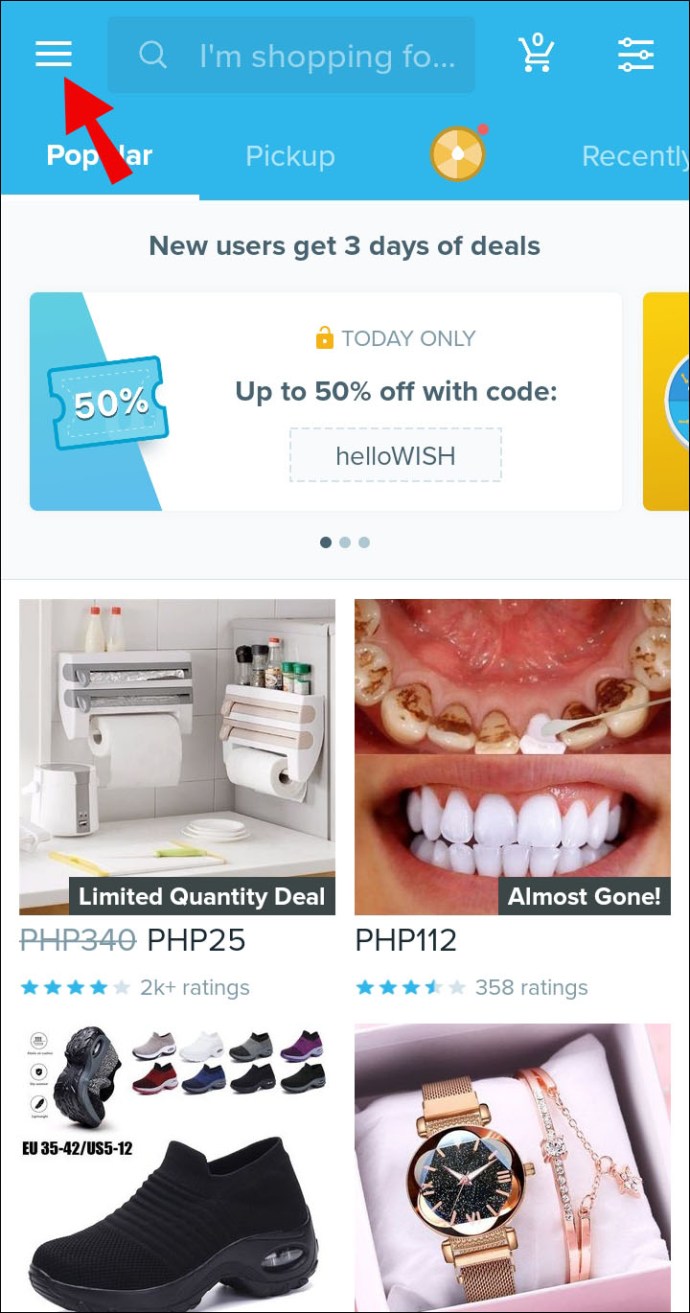
- Desplázate hacia abajo y toca "Configuración". luego "Configuración de la cuenta".
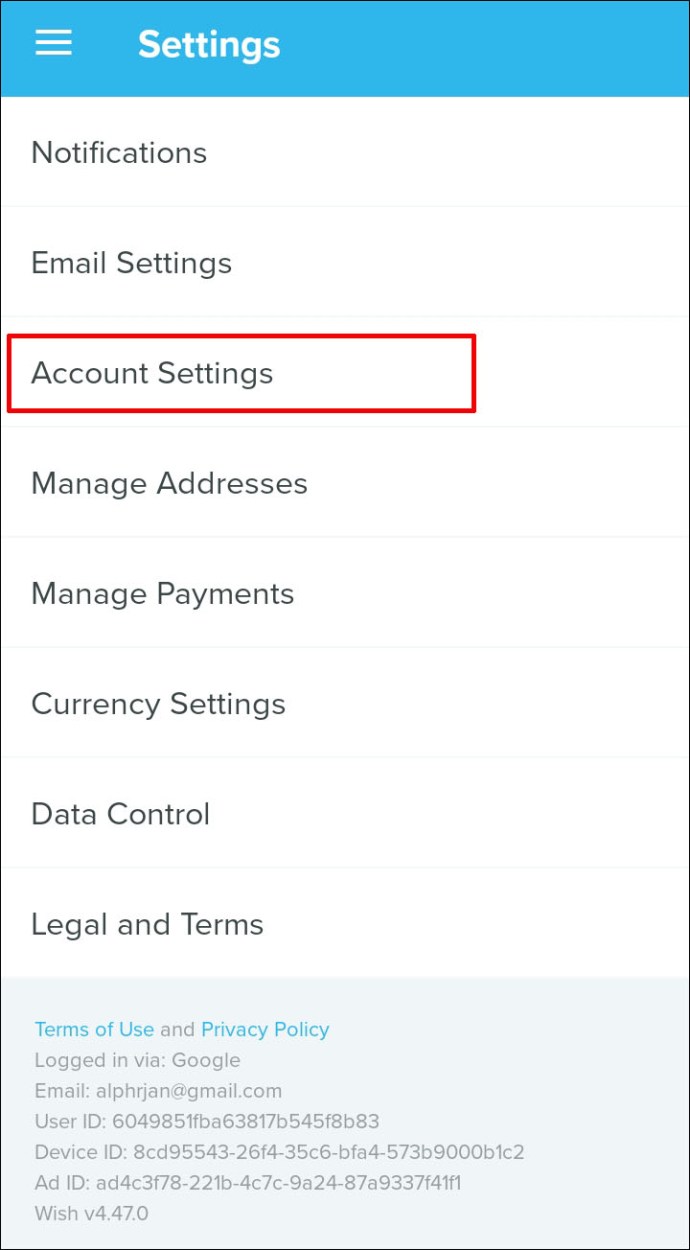
- Toca el enlace "Administrar cuenta" y selecciona la opción "Eliminar cuenta de forma permanente".
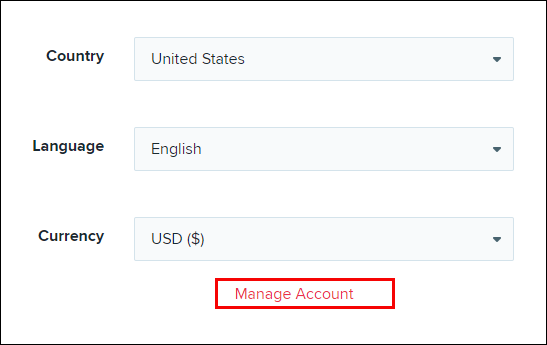
- Siga las instrucciones en pantalla para verificar la propiedad de su cuenta.
- Una vez que se verifique la propiedad de la cuenta, toque "Continuar" y confirme la eliminación.
Preguntas frecuentes
En esta sección, brindaremos respuestas a algunas de las preguntas más comunes relacionadas con el uso de la aplicación Wish.
¿Cómo uso la aplicación Wish?
Primero, inicie la aplicación y regístrese o inicie sesión con su dirección de correo electrónico o su cuenta de Facebook / Google. En la página principal, verá una selección de productos populares. Para buscar un producto específico, escriba lo que está buscando en la barra de búsqueda en la parte superior de la pantalla.
Justo debajo de la barra de búsqueda, verá varias pestañas. Navegue entre las pestañas para ver los artículos disponibles para entrega rápida o recolección al día siguiente, busque marcas y categorías de productos, y vea los artículos vistos recientemente. Toque el icono de tres franjas en la esquina superior izquierda de su pantalla para abrir la barra lateral izquierda. Aquí, verá el ícono de su perfil; si lo toca, será redirigido a su lista de deseos, reseñas y cargas.
Para crear una nueva lista de deseos, toque el icono más en la esquina superior derecha de su pantalla y complete el formulario, luego toque "Crear nueva lista de deseos". Si selecciona "Ganar". en la barra lateral, verá una opción para invitar a sus amigos a unirse a Wish y ganar Wish Cash.
Desde la barra lateral, también puede navegar a su Historial de pedidos, Bono de inicio de sesión diario, Wish Cash, Recompensas, Atención al cliente, Preguntas frecuentes y Configuración. Para ver su carrito de compras, toque el ícono del carrito en la esquina superior derecha de su pantalla o navegue allí desde la barra lateral.
¿Cómo cambio mi cuenta de Wish?
Si está utilizando la aplicación Wish, iníciela e inicie sesión en su cuenta. Luego, toque el ícono de tres rayas en la esquina superior izquierda de su pantalla para abrir la barra lateral. Toca "Configuración" y luego "Configuración de la cuenta".
Para crear una nueva cuenta sin desactivar la actual, toque "Cerrar sesión" y luego "Iniciar sesión en otra cuenta". Inicie sesión o toque "Crear una cuenta" en la parte inferior de la pantalla. Si desea crear una cuenta usando sus cuentas de Facebook o Google, toque los botones correspondientes y siga las instrucciones en pantalla. Si primero desea desactivar su cuenta anterior, seleccione "Desactivar cuenta" en lugar de "Cerrar sesión" en la Configuración.
¿Cómo elimino mi cuenta de Wish en un dispositivo móvil?
Desactivar su cuenta Wish en la aplicación móvil es simple. Inicie la aplicación e inicie sesión. Luego, toque el ícono de tres franjas en la esquina superior izquierda de su pantalla para abrir la barra lateral. Desplázate hacia abajo y toca "Configuración", luego "Configuración de la cuenta". Seleccione la opción "Desactivar cuenta" y confirme.
Si desea eliminar su cuenta de forma permanente, vaya a la Configuración de la cuenta, luego toque "Administrar cuenta". Seleccione la opción "Eliminar cuenta de forma permanente". Siga las instrucciones en pantalla para verificar la propiedad de la cuenta mediante un método de autenticación de dos factores. Una vez hecho esto, toque "Continuar" y confirme. La eliminación de su cuenta puede demorar hasta 24 horas.
¿Cómo se eliminan las vistas recientemente vistas en Wish?
Desafortunadamente, no hay forma de borrar la lista de artículos vistos recientemente o el historial de búsqueda en la aplicación Wish; la aplicación recopila los datos para sugerirle productos relevantes. Sin embargo, la lista solo puede contener hasta 15 productos, por lo que se actualiza con bastante frecuencia.
¿Cómo administro la información de mi cuenta en la aplicación Wish?
Puede actualizar su región, dirección de correo electrónico, contraseña, nombre y fecha de nacimiento a través de la Configuración de la cuenta. Abra la barra lateral izquierda tocando el icono de tres rayas en la esquina superior izquierda de su pantalla. Desplázate hacia abajo y toca "Configuración", luego "Configuración de la cuenta". Aquí, seleccione "Actualizar perfil", "Cambiar dirección de correo electrónico", "Cambiar contraseña" o "País / Región" para administrar su información.
¿Cómo agrego o elimino un método de pago en mi cuenta de Wish?
Administrar sus detalles de pago en la aplicación Wish es simple. Desde el menú principal de la aplicación, toque el icono de tres rayas en la esquina superior izquierda de su pantalla para abrir la barra lateral. Desplázate hacia abajo y toca "Configuración", luego "Administrar pagos". Para agregar un nuevo método de pago, toque "Agregar nuevo pago". Ingrese su tarjeta y los detalles de facturación y confirme presionando "Agregar nuevo método de pago". Para eliminar una tarjeta de la aplicación Wish, toque "Eliminar" junto al nombre de la tarjeta y confirme.
Piénselo
Con la ayuda de nuestra guía, ahora debería saber cómo cerrar sesión en su cuenta de Wish y administrar sus datos en la aplicación. Si desea deshacerse de su cuenta de Wish, considere desactivarla primero en lugar de eliminarla permanentemente, ya que la eliminación es, bueno, permanente.
Tenga en cuenta el saldo restante de Wish Cash: no podrá acceder a él después de la eliminación La tienda Wish tiene mucho que ofrecer, por lo que le recomendamos que deje su cuenta incluso si no la usa con frecuencia, en caso de que necesite algo en el futuro.
¿Le gustaría que la aplicación Wish tenga una interfaz más fácil de usar? Comparta sus opiniones en la sección de comentarios a continuación.